Android设备的范围块
这个例子展示了如何使用Simulink®Scope模块和Simulink Support Package for Android Devices绘制Androi金宝appd设备上的实时数据。金宝app
介绍
Android设备提供了一个用户界面和一组内置传感器。的范围块显示在实时模拟期间产生的信号。
通过在Android设备屏幕上显示范围,您可以:
实时显示信号。
在没有连接到开发计算机的情况下查看信号。
自定义作用域样式以适合您的应用程序。
这个例子提供了两个Simulink模型:金宝app
androidscopesim: Scope显示模拟加速度计的滚动和俯仰信号。
androidscopeaccel: Scope显示从加速计提取的Android设备的滚动和倾斜。
先决条件
所需的硬件
Android设备
USB电缆连接设备到您的开发计算机
任务1 -模拟过程中显示信号
模拟加速度计信号,就好像设备在绕y轴旋转一样。

1.打开androidscopesim模型。该模型模拟一个设备围绕y轴旋转-45度和+45度。
2.双击范围块以打开Scope窗口。
3.双击计算横摇和俯仰用MATLAB函数块来查看确定横摇和俯仰的方程。
4.在模型工具栏上,单击运行按钮,以看到模拟的横摇和俯仰信号。
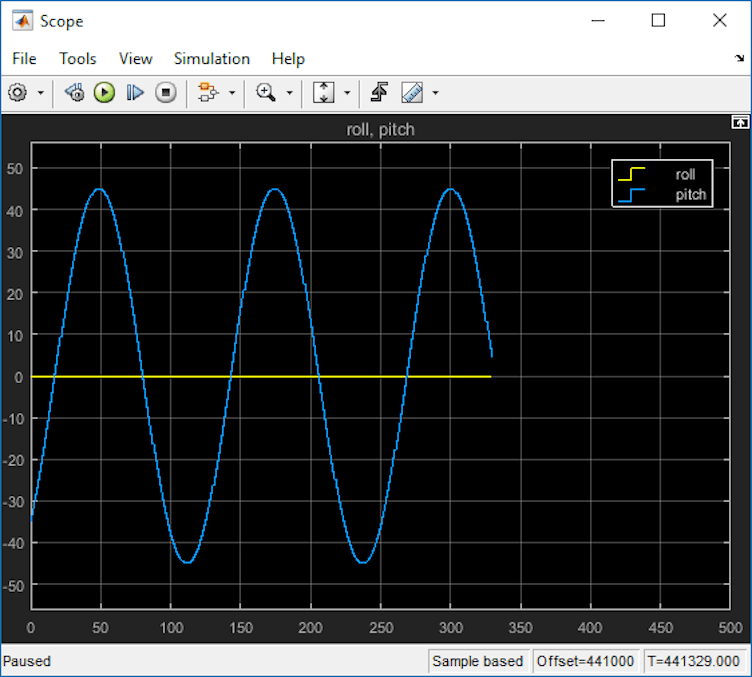
任务2 -在Android设备上显示信号
使用任务1中的模型,在Android设备上显示模拟的滚动和俯仰信号
1.打开androidscopesim模型。
2.在建模工具条的选项卡,选择模型设置.
3.选择硬件实现窗格和从硬件板参数列表中,选择Android设备.
4.点击设备的选择并确保设备与您的设备设置相匹配。点击好吧.
5.在硬件工具条的选项卡,单击构建、部署和启动在您的设备上构建、下载并运行模型。

该应用程序会在你的设备屏幕上显示模拟的滚动和倾斜信号。
任务3 -显示来自Android设备加速计的信号
使用Accelerometer块,在设备屏幕上显示Android设备的滚动和倾斜。
1.打开androidscopeaccel模型。该模型取代了模拟加速度计块从Task 2中的模型中删除加速度计块的Android块库.
2.在模型工具栏上,单击部署到硬件按钮来构建、下载并在您的设备上运行模型。
3.围绕y轴旋转设备,可以看到设备屏幕上显示的滚动和俯仰。
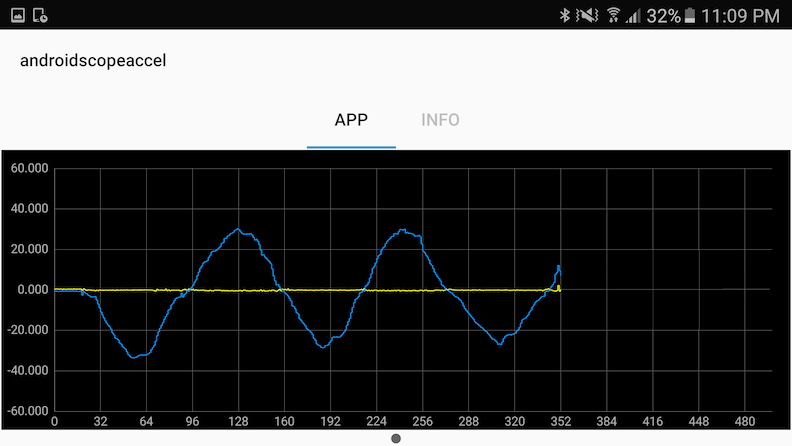
该应用程序从加速度计中提取出Android设备的滚动和倾斜曲线。
任务4 -在Android设备上自定义范围样式
使用Task 3中的模型,配置Android设备上显示的Scope的外观和样式。
1.打开androidscopeaccel模型。
2.双击Scope块以打开Scope窗口。
3.在“范围”菜单中,单击视图>样式打开样式对话框。
3.设置图的颜色灰色。
4.修改轴的颜色.设置轴的背景颜色为白色。设置勾号、标签和网格颜色灰色。
5.集线的属性来通道1.集线宽来1.5和线颜色到蓝色。
6.集线的属性来通道2.集线宽来1.5和线颜色红色的。
7.点击好吧.
8.要看到样式的变化反映在应用程序中,您必须删除以前的项目。在MATLAB命令窗口中,运行:
删除文件夹(“androidscopeaccel_ert_rtw”,“年代”);
9.在模型工具栏上,单击部署到硬件按钮来构建、下载并在您的设备上运行模型。

应用程序中的Scope块的Style对话框反映了新的线和轴属性。
其他可以尝试的事情
在不同的范围显示滚动和俯仰。
改变范围样式以适应你的应用程序。
修改模型以显示来自其他传感器的信号。
使用。修改模型以显示来自远程数据源的信号UDP发送或TCP / IP接收块。
总结
这个例子展示了如何使用Simulink Scope块和Simulink金宝app Support Package for Android D金宝appevices来绘制Android设备上的实时数据。

